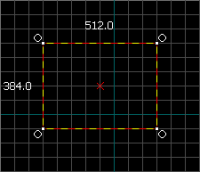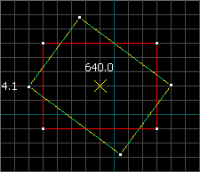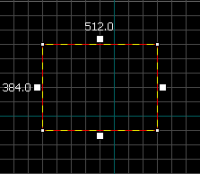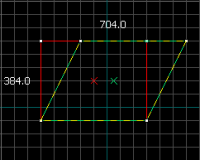Ru/Basic Construction
Браши
Браши (Brushes) - это базовые строительные блоки для всех карт, построенных на движке Source. Полы, стены и потолки, и вся геометрия, которая не является моделями, состоит из брашей.
Создание брашей.
Для создания вашего первого браша выберите белый ящик из листа иконок. ![]() Он называется Block Tool.
Определите размер вашего браша, нажимая и перетаскивая мышь в Top 2D-виде для создания коробки, как показано на картинке.
Он называется Block Tool.
Определите размер вашего браша, нажимая и перетаскивая мышь в Top 2D-виде для создания коробки, как показано на картинке.
Теперь, когда вы указали форму и размер вашего браша, вы можете его создать, нажав клавишу Enter. Также вы можете сделать это, нажав на нем правой кнопкой мыши и выбрав единственный пункт контекстного меню Create Object.
Браш, который вы создали, был текстурирован стандартной текстурой в 3D окне, но поскольку есть вероятность, что вы впервые запустили Hammer, вы вынуждены изменить ваш вид для просмотра этих текстур. Щёлкните на 3D окне для его выбора, затем выберите в меню View пункт 3D Textured Polygons (или 3D Shaded Textured Polygons для более причудливых результатов). Также эти пункты дублируются в меню вида, которое можно вызвать, щёлкнув на имени вида.
Выбор брашей
Выберите красную стрелку в начале списка иконок ![]() . Это - инструмент выбора (Selection Tool). Он используется для выделения различных объектов на карте. Выберите ваш браш, нажав на него, в окне 3D-вида (в 2D-видах вы будете вынуждены нажимать на углы или центр брашей. Поэтому проще выбирать браши в 3D окне).
Выбранный браш будет выделен красным, и получит восемь небольших квадратных указателей в 2D виде. Эти указатели позволят вам вращать и трансформировать выбранное.
. Это - инструмент выбора (Selection Tool). Он используется для выделения различных объектов на карте. Выберите ваш браш, нажав на него, в окне 3D-вида (в 2D-видах вы будете вынуждены нажимать на углы или центр брашей. Поэтому проще выбирать браши в 3D окне).
Выбранный браш будет выделен красным, и получит восемь небольших квадратных указателей в 2D виде. Эти указатели позволят вам вращать и трансформировать выбранное.
Заметьте, что браш выглядит как 3D-коробка. Это ящик или плита, вне которой находится камера. Думайте о браше, как о 3D-части потолка, пола или стены, а не как о комнате самой в себе. Чтобы сделать комнату требуется как минимум шесть брашей.
Сетка
Сетка (Grid) показана во всех 2D-видах, и вы могли заметить, что развмер вашего браша соответствует линиям сетки, когда вы создаёте его. Это очень удобная вещь, она помогает предотвращать многие ошибки, поэтому держите её включенной, и отключайте её только вслучае необходимости.
По умолчанию размер сетки установлен в 64. Это не значит что вы не можете создавать детализированные объекты. Сетку можно делать больше или меньше, по надобности.
- Нажмите на иконку Smaller Grid
 (уменьшить сетку), чтобы уменьшить шаг сетки в два раза, тем самым добившись большей детализации.
(уменьшить сетку), чтобы уменьшить шаг сетки в два раза, тем самым добившись большей детализации. - Нажмите на иконку Larger Grid
 ] (увеличить сетку), чтобы сделать сетку в два раза реже.
] (увеличить сетку), чтобы сделать сетку в два раза реже.
Изменение размеров брашей.
- Изменение размера
Для изменения размера одного из ваших брашей, выберите его и поместите ваш указатель на один из его восьми белых указателей. Курсор должен измениться на двунаправленную стрелку, указывающую вдоль какой оси вы можете двигать ручку. Для изменения размеров просто щелкайте и тяните указатель.
- Поворот
Поворот - более сложное изменение объекта. Для поворота, выделите браш и затем кликните по нему один раз в окне 2D-вида. Восемь белых указателей сменятся на четыре указателя в углах объекта в форме кружочков.
Перетягивайте один из указателей, чтобы вращать объект. При повторном выделении объекта вновь отобразятся указатели размера (восемь белых квадратиков).
- Наклон
Для наклона объекта выделите его и последовательно кликните по нему два раза. Указатели размера сменятся на указатели поворота (кружочки) и затем на указатели наклона - четыре белых квадратика по сторонам браша.
Перетягивайте один из четырёх указателей, чтобы наклонять объект по соответствующей плоскости.
Template:Otherlang:ru Template:Otherlang:ru:en, Template:Otherlang:ru:zh-cn